生活中,我們經常需要連接各種Wi-Fi網絡,無論是家用、辦公還是公共場所。隨著時間的推移,我們很容易忘記Wi-Fi的密碼,特別是在使用自動連接功能后。不過,對于那些使用電腦連接Wi-Fi的人來說,找回或查看Wi-Fi密碼并不難。本文將詳細為大家介紹怎么在電腦上查看wifi密碼的方法。

一、通過網絡和Internet設置查看
這種方法適用于大多數Windows 10和Windows 11用戶。以下是步驟:
1、打開設置:點擊Windows開始按鈕,選擇“設置”圖標(齒輪形狀)。
2、進入網絡和Internet:在設置窗口中,點擊“網絡和Internet”。
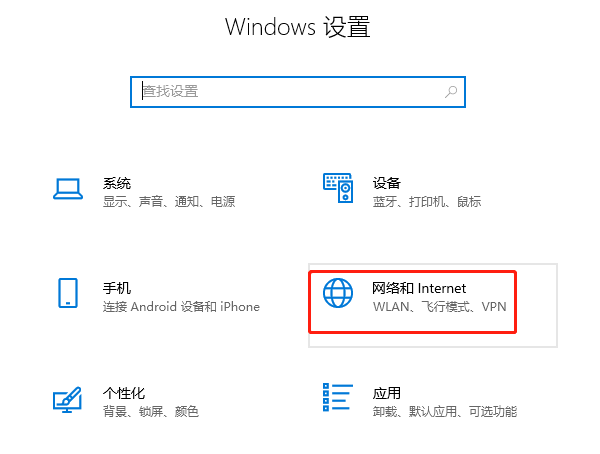
3、查看Wi-Fi狀態:在左側菜單中,選擇“狀態”,然后在右側點擊“網絡和共享中心”。
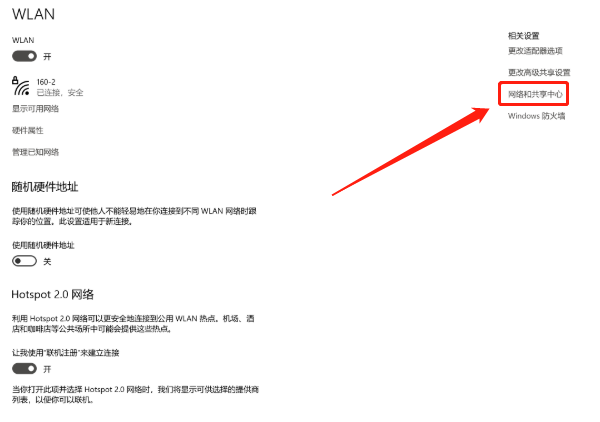
4、查看網絡信息:新窗口中打開有下劃線的wifi名稱-新窗口中選擇”無線屬性“
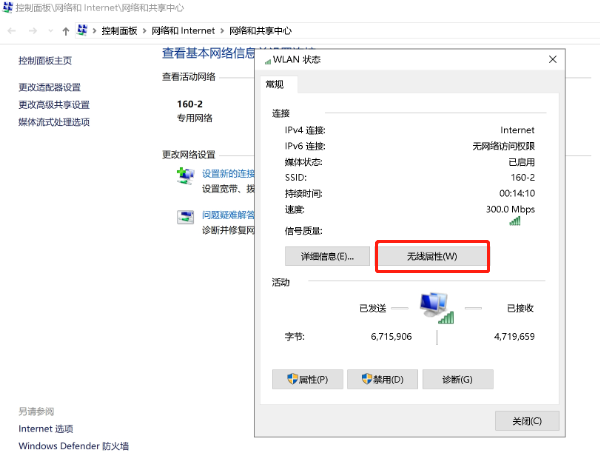
5、安全選項卡查看密碼:新窗口中點擊”安全“tab-勾選“顯示字符”復選框即可查看
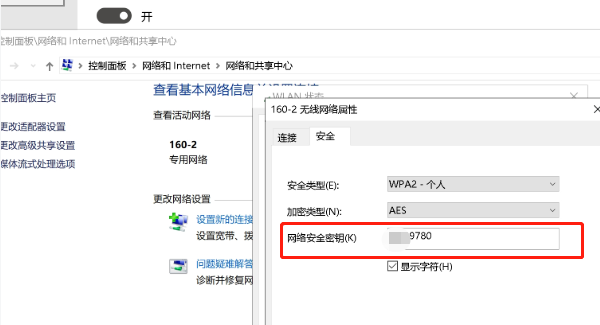
二、使用命令提示符查看
對于喜歡使用命令行的用戶,可以通過命令提示符快速查看Wi-Fi密碼。以下是步驟:
1、打開命令提示符:按下Win+R組合鍵打開運行對話框,輸入“cmd”并按Enter。
2、列出所有Wi-Fi配置文件:在命令提示符中輸入netsh wlan show profiles,按Enter。
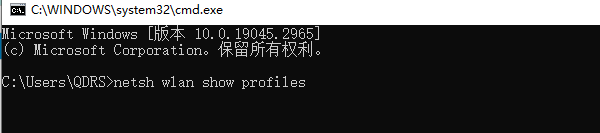
3、選擇要查看的網絡:從列表中找到你想查看密碼的Wi-Fi網絡,記下網絡名。
4、顯示特定網絡的詳細信息:再次輸入命令netsh wlan show profile name="網絡名" key=clear,將“網絡名”替換為你剛才記下的網絡名稱,按Enter。
5、查看密碼:在輸出的信息中,找到“關鍵內容”部分,密碼將在此處顯示。
以上就是怎么在電腦上查看wifi密碼,電腦wifi密碼查看方法推薦。
| 
